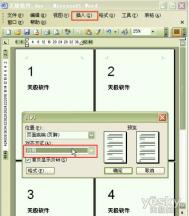本部分课程专门讨论长文档的制作的方方面面,在介绍合理制作观念的同时,提供长文档制作过程中有助于提高效率的必备技能,如果你能坚持和完成课程中相应的练习,掌握相应的方法和技巧,那么相信你以后再面对长文档的制作任务时,将会倍感轻松。
一、应用性任务
(一) 如何制作长文档的纲目结构?
(本文来源于图老师网站,更多请访问http://m.tulaoshi.com/bangongruanjian/)文档的纲目结构是评价文档好坏的重要标准之一。同时,若要高效地完成一篇长文档,文档的纲目结构应当是首先完成的工作,大纲视图是构建文档纲目结构的优秀途径,在后面的“在大纲视图中工作”应用能力练习部分,将介绍完成这个任务的具体方法。
(二) 如何为长文档设置多级标题编号?
在样式部分的课程中,我们曾经初步介绍文档的多级标题编号。对于长文档来说,用Word提供的编号功能来完成任务就更为必要,因为这比手动编号效率高出不少。在后面的“多级标题编号”应用能力练习部分,将介绍完成这个任务的具体方法。
(三) 如何在文档中让插图自动编号及交叉引用题注?
为了加强文档的表达力,图文并茂是有效的方法。但是长文档的图片可能有很多,难道还是一幅一幅地手动添加编号和题注吗?不!让我们充分利用Word的自动化功能吧。在后面的“插图的编号和交叉引用题注”应用能力练习部分,将介绍完成这个任务的具体方法。
[next](四) 如何为长文档编制目录和索引?
目录和索引也是长文档的重要组成部分,利用Word的相应功能可以快速高效地制作它们。在后面的“目录和索引的制作”应用能力练习部分,将介绍完成这个任务的具体方法。
二、基本应用能力练习
本部分的基本应用能力练习是和上面的应用性任务对应的。完成一个练习就获得了相应的解决问题的能力,把全部练习完成之后,综合运用于长文档的制作过程中,就可以切实体会到工作效率的明显提高。
(一) 合理的工作观念
在进入具体练习之前,我们先来讨论一下长文档制作的工作观念。经过实践证明,一个不错的做法是:先建立好文档的纲目结构,然后再进行具体内容的填充。也许你一直就是使用这个正确的办法,但是也许你习惯想到那里写到那里。
如果你属于的第二种情况,那么为了效率和文档质量的提高,请尝试改变一下工作方式。当你发现先建立好合理的文档框架,不仅有利于指导自己快速地完成实际内容的写作,而且也方便了阅读者的理解时,我相信你会接受这个合理的工作观念。
(二) 在大纲视图中工作
在大纲视图中建立纲目结构
(本文来源于图老师网站,更多请访问http://m.tulaoshi.com/bangongruanjian/)当我们完成对一篇文档的构思后,根据上面提出的工作观念,最好先把该文档的纲目框架建立好。下面我们将通过制作一份名为“校园科技节活动计划”的文档,学习在大纲视图中建立文档纲目结构的基本方法。
该文档的最终效果文件放在文章末尾的链接中,这里可先 下载处理前的文档。可以先打开该文档看一下纲目结构初步建立后的大致效果,然后我们的任务就是根据这个效果自己再动手制作一遍,从而体会在大纲视图中制作文档纲目结构的方便和快捷。
1. 启动Word2003,新建一个空白文档,然后单击Word窗口左下方的“大纲视图”按钮(图 1),切换到大纲视图。

图 1
2. 切换到大纲视图后,可以看到窗口上方出现了“大纲”工具栏(图 2),该工具栏适专门为我们建立和调整文档纲目结构设计的,大家在后面的使用中将体会到非常的方便。

图 2
3. 接下来我们先把一级标题输入,可以看到输入的标题段落被Word自动赋予“标题1”样式(图 3),Word为什么会这样做呢?原因在于,这节省了我们用9娣椒ù砦牡凳笔侄柚帽晏庋降氖奔洹<偕栉颐俏牡岛艹ぃ晏舛温浜芏嗟氖焙颍秃苋菀滋寤岬絎ord这个自动化的好处了。

图 3
4. 接下来我们把文档的二级标题输入,将插入点定位于“参加对象”段落末尾,